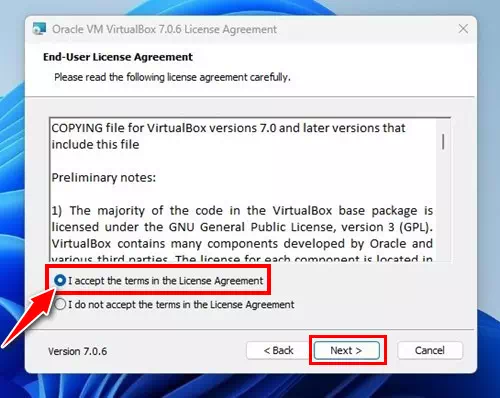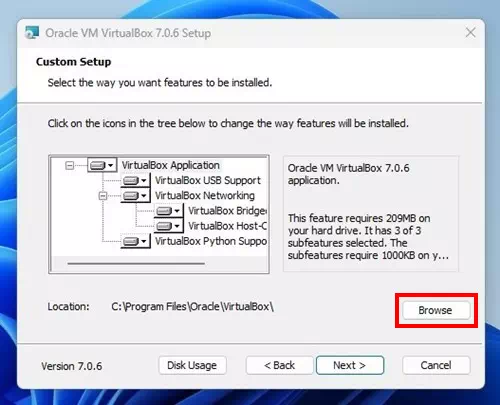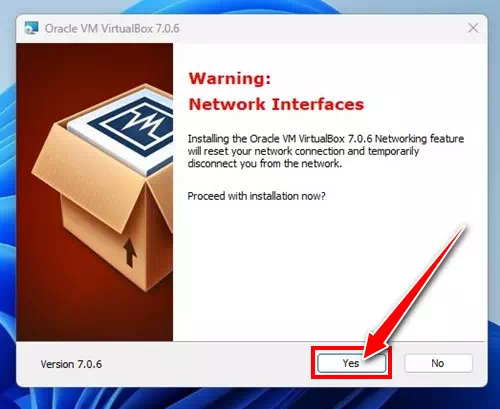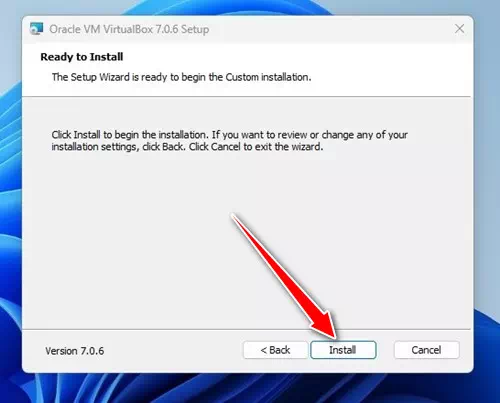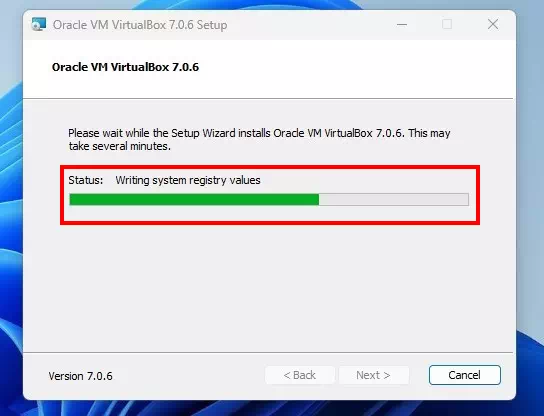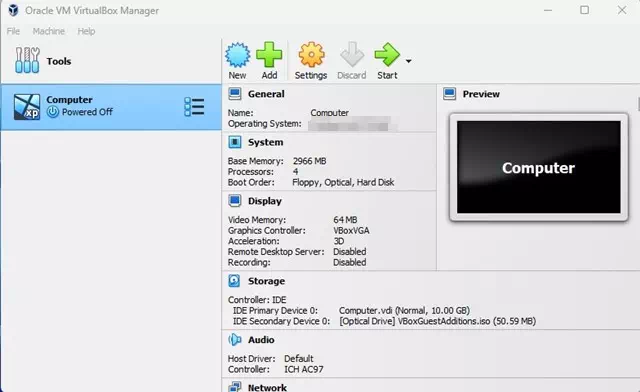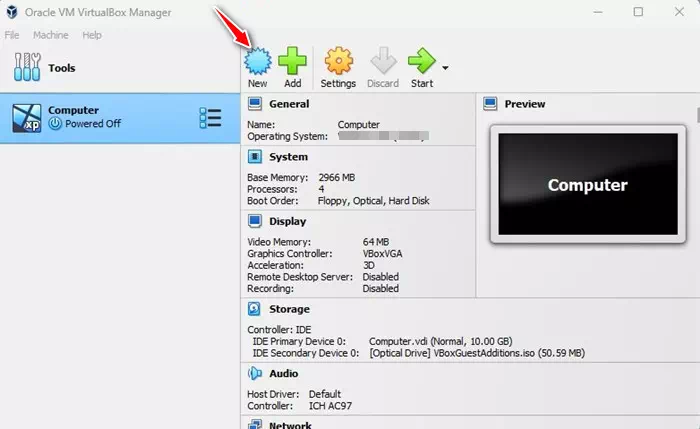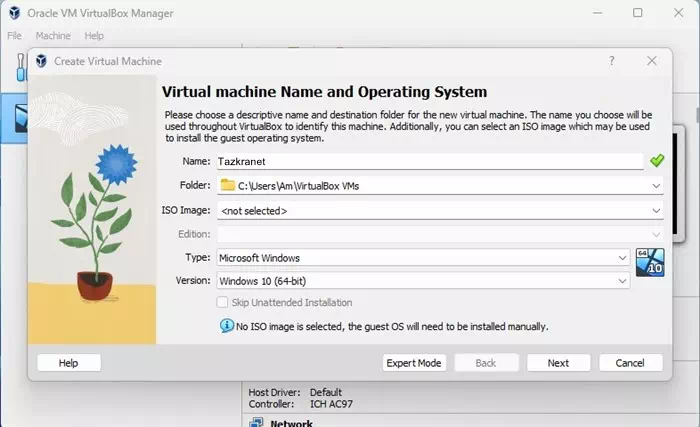kilalaha ko Giunsa ang pag-download ug pag-install sa VirtualBox sa Windows 10 o 11 PC nga lakang sa lakang.
Angkunon nato. Kanunay kaming giawhag sa pagpadagan og duha o daghan pang operating system sa among mga kompyuter. Posible kini sa dual boot, apan dili ka makadagan sa duha ka operating system nga dungan sa dual boot.
Aron makadagan ang duha o daghan pa nga operating system sa usa ka kompyuter, labing maayo nga mosalig sa mga produkto sa Windows Virtualization. Mga produkto sa virtualization sama sa VirtualBox Gikan sa paghimo og mga virtual nga kompyuter ug pagpadagan sa lainlaing mga operating system.
Ingnon ta nga naggamit ka ug Windows computer, pero gusto nimong sulayan ang usa ka sistema Linux. Sa kini nga kaso, mahimo nimong i-install ang VirtualBox sa imong Windows PC ug sulayan ang Linux.
Unsa ang VirtualBox?

usa ka programa Virtual nga Kahon o sa English: VirtualBox Kini usa ka sikat kaayo nga open source software Aron ma-virtualize ang x86 nga arkitektura sa kompyuter. Dili kami maghisgot ug bisan unsa nga teknikal kay basin maglisod ka sa pagsabot.
Sa yano nga pagkasulti, mahimo nimong kuhaon ang VirtualBox ingon usa ka pakete sa software nga nagtugot kanimo sa paggamit sa espasyo sa pagtipig sa imong kompyuter aron makahimo usa ka virtual nga palibot.
Human sa paghimo sa usa ka virtual nga makina, mahimo nimong ipadagan ang laing operating system niini. Ingnon ta nga naggamit ka ug Windows PC pero gusto nimong sulayan ang Linux. Uban sa usa ka virtual nga makina, mahimo nimong ipadagan ang Linux kauban ang usa ka Windows PC.
Busa, mao kini Open source software nga makatabang sa pagpadagan sa usa ka operating system sulod sa laing operating system.
Kinahanglanon sa sistema aron mapadagan ang VirtualBox

Samtang ang Virtual Box tingali yano nga tan-awon, kini adunay daghang lista sa mga kinahanglanon. Dili tanan nga kompyuter makadumala sa Virtualbox. Dili lamang kinahanglan nimo nga adunay usa ka kasagaran o high-end nga kompyuter, kinahanglan usab nimo ang usa ka compatible nga processor aron makadagan ang Virtualbox.
Sa mosunod nga mga linya, among gilista ang mga kinahanglanon sa sistema sa pagpadagan sa VirtualBox sa usa ka PC. Busa atong susihon kini.
- Tig-ayo: Kinahanglan nga adunay usa ka CPU nga adunay "Teknolohiya sa virtualization.” Kinahanglan usab nimo ang usa ka multi-core nga processor nga adunay labing menos 4 nga mga cores aron magamit sa aparato.
- Pagtipig: 20 GB nga minimum kada virtual machine.
- RAM: Labing menos 4 GB ang gikinahanglan para sa virtualization. 8GB girekomendar alang sa hapsay nga performance.
- gPU: Mandatory kung gusto nimo magpadagan og mga graphic-intensive nga aplikasyon sa virtual machine.
Kini ang mga kinahanglanon sa sistema sa pagpadagan sa Virtualbox sa usa ka PC. Bisan kung ang imong processor adunay teknolohiya sa virtualization, kinahanglan nimo nga palihokon kini gikan sa usa ka monitor BIOS/UEFI.
Pag-download sa VirtualBox alang sa PC Pinakabag-ong Bersyon

Karon nga nahibal-an na nimo kung unsa ang usa ka programa VirtualBox , mahimo nimong i-download ang VirtualBox sa imong kompyuter.
tungod sa Virtual nga Kahon Kini usa ka open source software, kini libre, ug bisan kinsa ang maka-download ug maka-install niini nga walay paggasto.
Sa mosunod nga mga linya, among gipaambit kanimo ang mga link sa pag-download alang sa VirtualBox:



Kini nga mga direktang link sa pag-download gikan sa opisyal nga website sa VirtualBox. Usab, ang tanan nga mga pag-download walay virus ug malware ug hingpit nga luwas nga i-download ug gamiton.
Mga lakang sa pag-install sa VirtualBox sa usa ka kompyuter
Human ma-download ang VirtualBox, mahimo nimo kini i-install. Bisan pa, sa panahon sa pag-instalar, hatagan ka daghang lainlaing mga kapilian. Ug mahimo nimong makit-an ang pipila ka mga bahin ug kapilian nga mahimong makapalibog kanimo; Busa nakahimo kami og sayon nga paagi sa paggiya kanimo Giunsa ang pag-install sa VirtualBox sa PC.
- una sa tanan , I-download ug i-install ang VirtualBox installer sa imong computer. Makuha nimo ang mga link sa pag-download sa ibabaw.
- Kung na-download na, pagdagan ang installer Oracle VM Virtualbox , Unya Gidawat nako ang mga termino sa (License Agreement) kasabutan sa lisensya.
Oracle VM Virtualbox Dawata ang mga termino sa kasabutan sa lisensya - Sunod, pilia ang lokasyon aron i-install ang VirtualBox ug i-klik ang "sunod".
Pilia kung asa i-install ang VirtualBox ug i-klik ang Next - Karon, imong makita (Pahimangno sa Network Interfaces) Pasidaan nga mga interface sa network. I-klik ang butonOo. Kini temporaryo nga magdiskonekta kanimo gikan sa Internet.
Makita nimo ang pasidaan sa mga interface sa network. I-klik ang Oo nga buton - unya sa screen (Andam sa Pag-instalar), i-klik ang buton (Pag-instalar) aron magsugod sa pag-instalar.
Andam na sa pag-instalar sa screen, i-klik ang Install button - Karon, kinahanglan ka maghulat alang sa VirtualBox nga ma-install sa imong computer.
Paghulat samtang gi-install ang VirtualBox sa imong computer - Sa higayon nga ma-install, ablihi ang VirtualBox sa imong computer gikan sa Start menu (pagsugod). Makita nimo ang usa ka screen nga susama sa mosunod nga hulagway.
Sa higayon nga ma-install, ablihi ang VirtualBox sa imong computer gikan sa Start menu - Unya Aron makadugang ug virtual device Bag-o, i-klik ang iconBag-ongnga imong makita sa ibabaw.
Aron makadugang usa ka virtual nga makina, i-klik ang Bag-ong icon - karon dayon , Ngalan ang bag-ong Virtual Machine , pilia ang folder sa pag-install sa virtual machine, ug ang ISO file sa operating system nga gusto nimo i-install.
Karon hingalan ang bag-ong Virtual Machine, pilia ang folder sa pag-install sa virtual machine, ug ang ISO file sa operating system nga gusto nimo i-install
Hinungdanon: Maaghat ka sa pagpagana sa virtualization sa dili pa mag-install og virtual machine. Ang default enable nga mga lakang nagdepende sa imong motherboard ug processor. Mahimo nimong tan-awon ang mga video sa YouTube aron mahibal-an kung giunsa ang pagpagana sa virtualization o SVM mode sa imong processor.
Kini nga giya mahitungod sa mga lakang sa pag-instalar sa VirtualBox sa usa ka Windows 10 o 11 computer.
Mahimo ka usab interesado nga mahibal-an ang bahin sa:
- Giunsa ang pag-instalar sa VirtualBox 6.1 sa Linux
- Pag-download sa VirtualBox labing bag-ong bersyon alang sa PC
- Giunsa pagpadagan ang Dual-Boot Linux Mint 20.1 kauban Windows 10
Kini ang tanan kung giunsa ang pag-download ug pag-install sa VirtualBox sa PC. Kung kinahanglan nimo ang dugang nga tabang sa pag-install sa VirtualBox sa PC, ipahibalo kanamo sa mga komento. Usab, kon ang artikulo nakatabang kanimo, ipaambit kini sa imong mga higala.
Gihangyo namon nga mahibal-an nimo ang kini nga artikulo nga mahibal-an nimo Giunsa ang pag-download ug pag-install sa VirtualBox sa usa ka Windows PC. Ipaambit kanamo ang imong opinyon ug kasinatian sa mga komento.